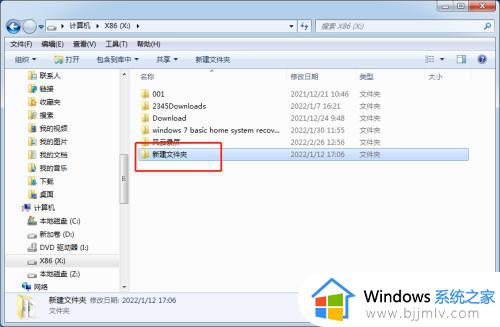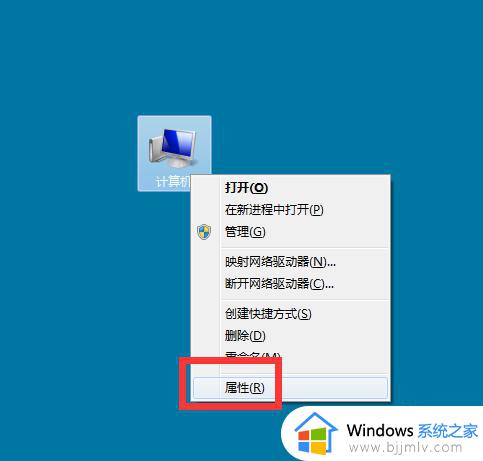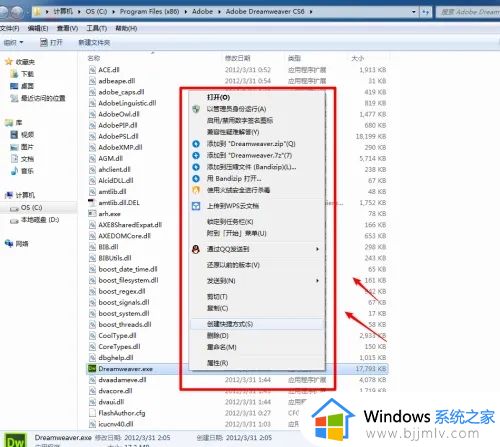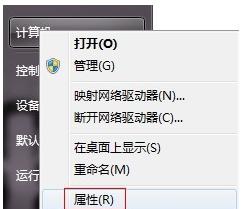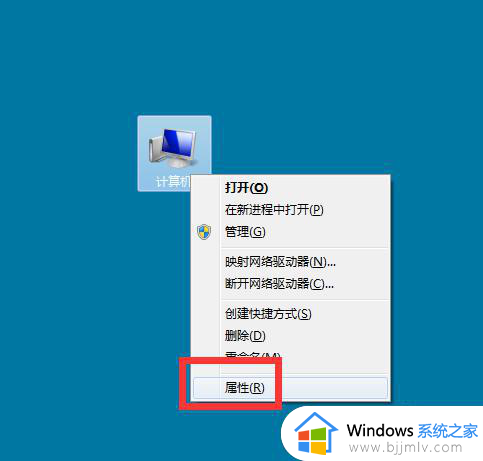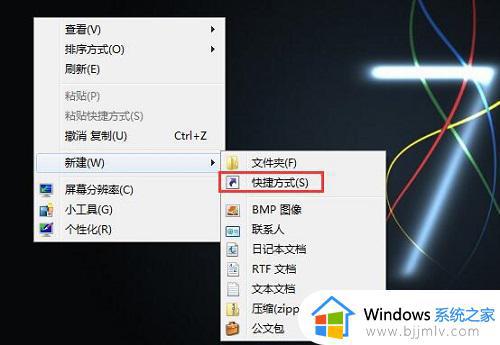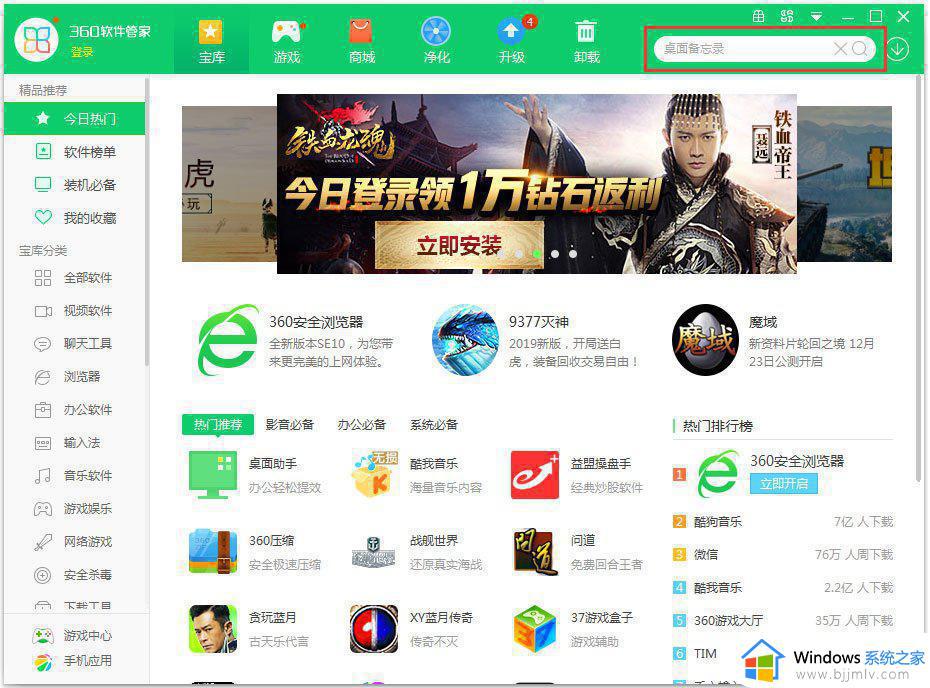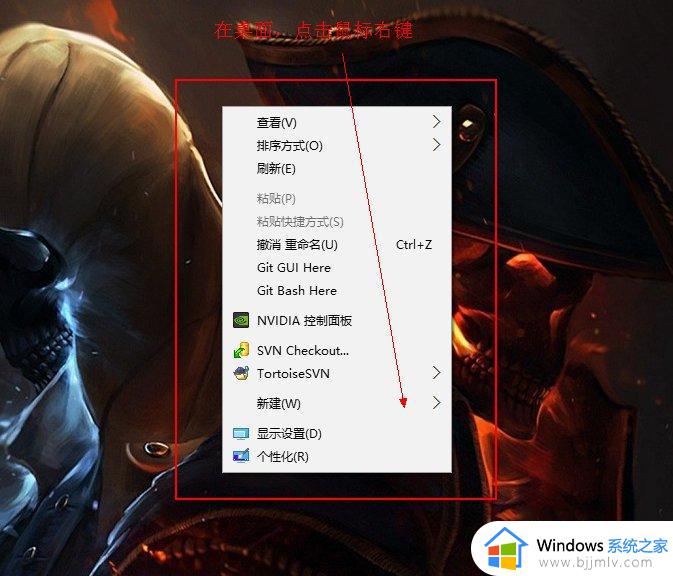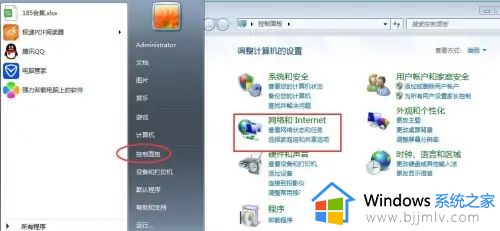win7怎么创建另一个桌面 win7电脑创建第二个桌面教程
更新时间:2023-12-16 14:08:04作者:jkai
我们大家在使用win7操作系统的时候,我们有些小伙伴因为工作需要,打开了多个窗口,这样也导致我们点击窗口的时候十分的繁琐,因此就想要知道win7怎么创建另一个桌面,今天小编就给大家介绍一下win7电脑创建第二个桌面教程,有需要的快来一起看看,希望对你有帮助。
具体方法:
1.首先我们打开我们需要同时观看或者需要同时操作的两个页面。
2.需要分屏时可用鼠标拖动窗口至桌面最左边,当出现上图画面时就可以松开鼠标。窗口会自动占据左半边屏幕。
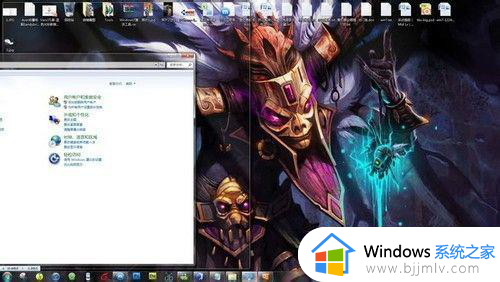
3.然后放开鼠标,将另一个文件同样操作,分屏就可以轻易实现。
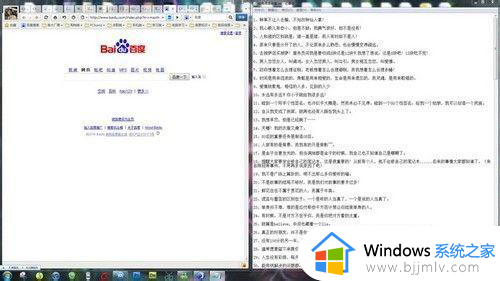
4.如果需要连接投影仪进行分屏操作,按下WIN+P快捷键即可。
以上全部内容就是小编带给大家的win7电脑创建第二个桌面教程详细内容分享啦,不知道怎么创建桌面的小伙伴就快点跟着小编一起来看看吧,希望能够帮助到大家